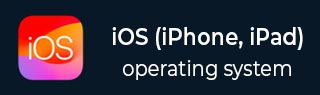
- iOS教程
- iOS - 主页
- iOS - 入门
- iOS - 环境设置
- iOS - Objective-C 基础知识
- iOS - 第一个 iPhone 应用程序
- iOS - 操作和出口
- iOS - 代表
- iOS - UI 元素
- iOS - 加速度计
- iOS - 通用应用程序
- iOS - 相机管理
- iOS - 位置处理
- iOS-SQLite 数据库
- iOS - 发送电子邮件
- iOS - 音频和视频
- iOS - 文件处理
- iOS - 访问地图
- iOS - 应用内购买
- iOS - iAd 集成
- iOS - 游戏套件
- iOS - 故事板
- iOS - 自动布局
- iOS - 推特和脸书
- iOS - 内存管理
- iOS - 应用程序调试
- iOS 有用资源
- iOS - 快速指南
- iOS - 有用的资源
- iOS - 讨论
iOS - 环境设置
iOS - Xcode 安装
步骤 1 - 从https://developer.apple.com/downloads/下载最新版本的 Xcode
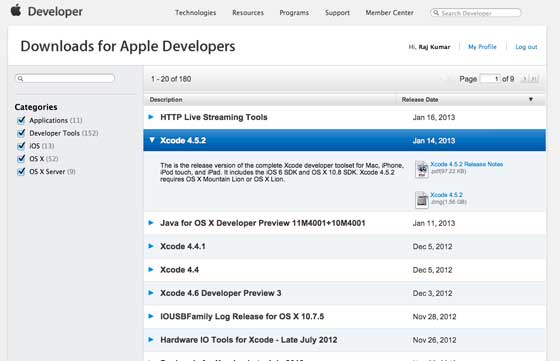
步骤 2 - 双击 Xcode dmg 文件。
步骤 3 - 您将发现一个已安装并打开的设备。
步骤 4 - 显示的窗口中将有两个项目,即 Xcode 应用程序和应用程序文件夹的快捷方式。
步骤 5 - 将 Xcode 拖到应用程序,它将复制到您的应用程序。
步骤 6 - 现在 Xcode 将作为其他应用程序的一部分提供,您可以从中选择并运行。
您还可以选择从 Mac 应用商店下载 Xcode,然后按照屏幕上给出的分步过程进行安装。
界面生成器
Interface Builder 是一个可以轻松创建 UI 界面的工具。您拥有一组丰富的 UI 元素,可供使用而开发。您只需拖放到 UI 视图中即可。我们将在接下来的页面中了解如何添加 UI 元素、为 UI 元素创建出口和操作。
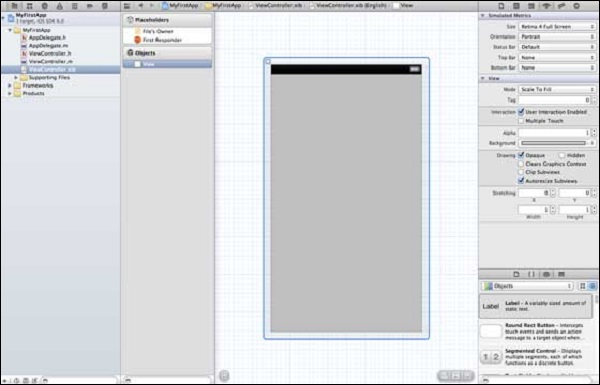
右下角有对象库,其中包含整个必要的 UI 元素。用户界面通常称为xibs,这是其文件扩展名。每个 xib 都链接到相应的视图控制器。
iOS模拟器
iOS模拟器实际上由两种类型的设备组成,即iPhone和iPad,它们的版本不同。iPhone版本包括iPhone(普通)、iPhone Retina、iPhone 5。iPad有iPad和iPad Retina。下面显示了 iPhone 模拟器的屏幕截图。
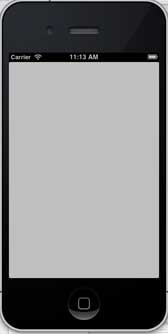
您可以在 iOS 模拟器中模拟位置,以体验应用程序的纬度和经度效果。您还可以在模拟器中模拟内存警告和通话状态。您可以将模拟器用于大多数用途,但是您无法测试加速度计等设备功能。因此,您可能总是需要一台 iOS 设备来彻底测试应用程序的所有场景。